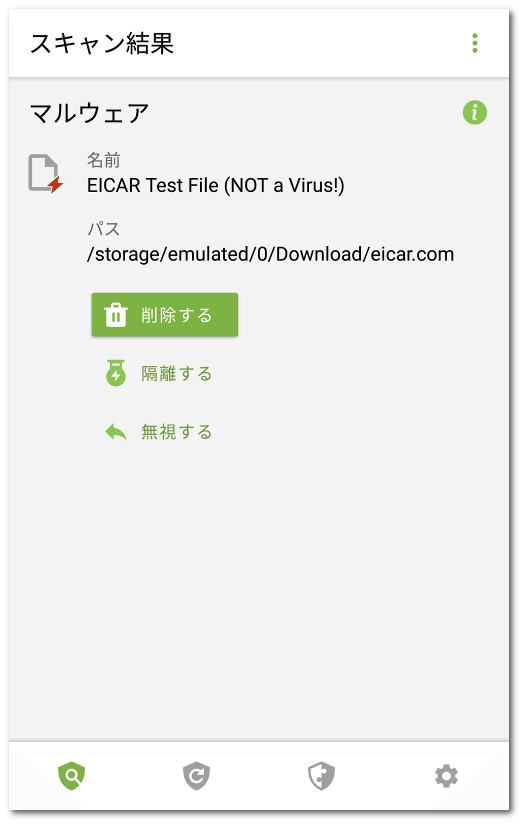Dr.Web Scannerが脅威を検出すると、画面に次のアイコンが表示されます。
•画面の左上にあるAndroidステータスバーのアイコン
▫Android 4.4では ![]()
▫Android 5.0~11では ![]()
▫Android 12以降では ![]()
•画面上部のポップアップ通知
•スキャン画面の赤いインジケータ
スキャン結果を開くには、スキャン画面の左上隅にある十字をタップするか、通知またはステータスバーのインジケータをタップします。
Android 5.0以降では、脅威に関する通知がロック画面にも表示されます。それをタップすることでスキャン結果に移動することができます。 |
脅威を駆除する
スキャン結果 画面で、脅威とシステム領域の変更の一覧を確認できます。各オブジェクトについて、そのタイプと名前が表示されます。
オブジェクトは危険度に応じてさまざまな色で表示されます。危険度の高い順に並べた脅威の種類は以下のとおりです。
1.マルウェア
2.亜種(検査結果 画面ではオブジェクトのタイプは マルウェア と表示されますが、マークの色が異なり、明るい/薄い色になっています)
3.疑わしいオブジェクト
4.アドウェア
5.ダイアラー
6.ジョークプログラム
7.リスクウェア
8.ハッキングツール
9.悪用可能なソフトウェア
最も危険度の低いのが、システム領域の変更 です。
•システム領域内に新しいファイル
•システムファイルの変更
•システムファイルの削除
ファイルへのパスを表示するには、該当するオブジェクトをタップします。アプリケーションで検出された脅威については、アプリケーションパッケージ名も特定されます。
複数の脅威を含むアーカイブが検出された場合は、展開 をタップすると、アーカイブ内のすべての脅威の完全なリストを表示できます。
アーカイブ内の脅威は、アーカイブ内のファイル オプションが有効になっている場合にのみ検出されます。 |
すべての脅威を削除するには
• スキャン結果 画面右上にある メニュー ![]() > 全て削除 を選択します。
> 全て削除 を選択します。
すべての脅威を隔離するには
• スキャン結果 画面右上にある メニュー ![]() > すべて隔離する を選択します。
> すべて隔離する を選択します。
オブジェクトによって、利用可能なオプションの組み合わせが異なります。オプションの一覧を展開するには、オブジェクトをタップします。推奨されるオプションが一番上に表示されます。次のいずれかのオプションを選択してください。
Dr.Webは、Androidのアクセシビリティ機能を使用するアプリケーションを削除できない場合があります。削除する をタップしてもDr.Webがアプリケーションを削除しない場合は、セーフモードで再起動し、アプリを手動で削除してください。
このオプションは システムアプリケーションの脅威 に対して使用することはできません。
隔離する - 脅威を隔離フォルダに移動します(隔離を参照)。
インストールされたアプリケーションで脅威が検出された場合、その脅威は隔離へ移動することはできません。この場合、隔離する オプションは使用できません。
無視する - システム領域の変更または脅威を一時的にそのままにします。
ラボに送信する または 誤検知 - ファイルをDoctor Webアンチウイルスラボに送信して分析します。分析によって、脅威であるかどうか、または偽陽性かどうかがわかります。偽陽性であった場合は修正されます。分析結果を受け取るため、メールアドレスを入力してください。
ファイルがラボに正常に送信された場合、無視する オプションが脅威に自動的に適用されます。
ラボに送信する オプションは、実行可能ファイル(.jar、.odex、.so、APK、ELFファイルなど)の追加または変更にのみ使用できます。
誤検知 オプションは、脅威の亜種と、システム領域で検出された脅威に対して適用可能です。
詳細をインターネットで確認 - Doctor Webの公式サイトにある、検出されたオブジェクトについての説明が表示されます。